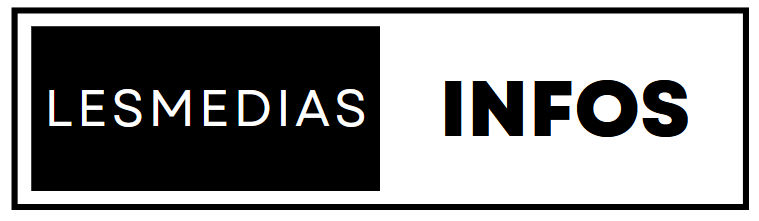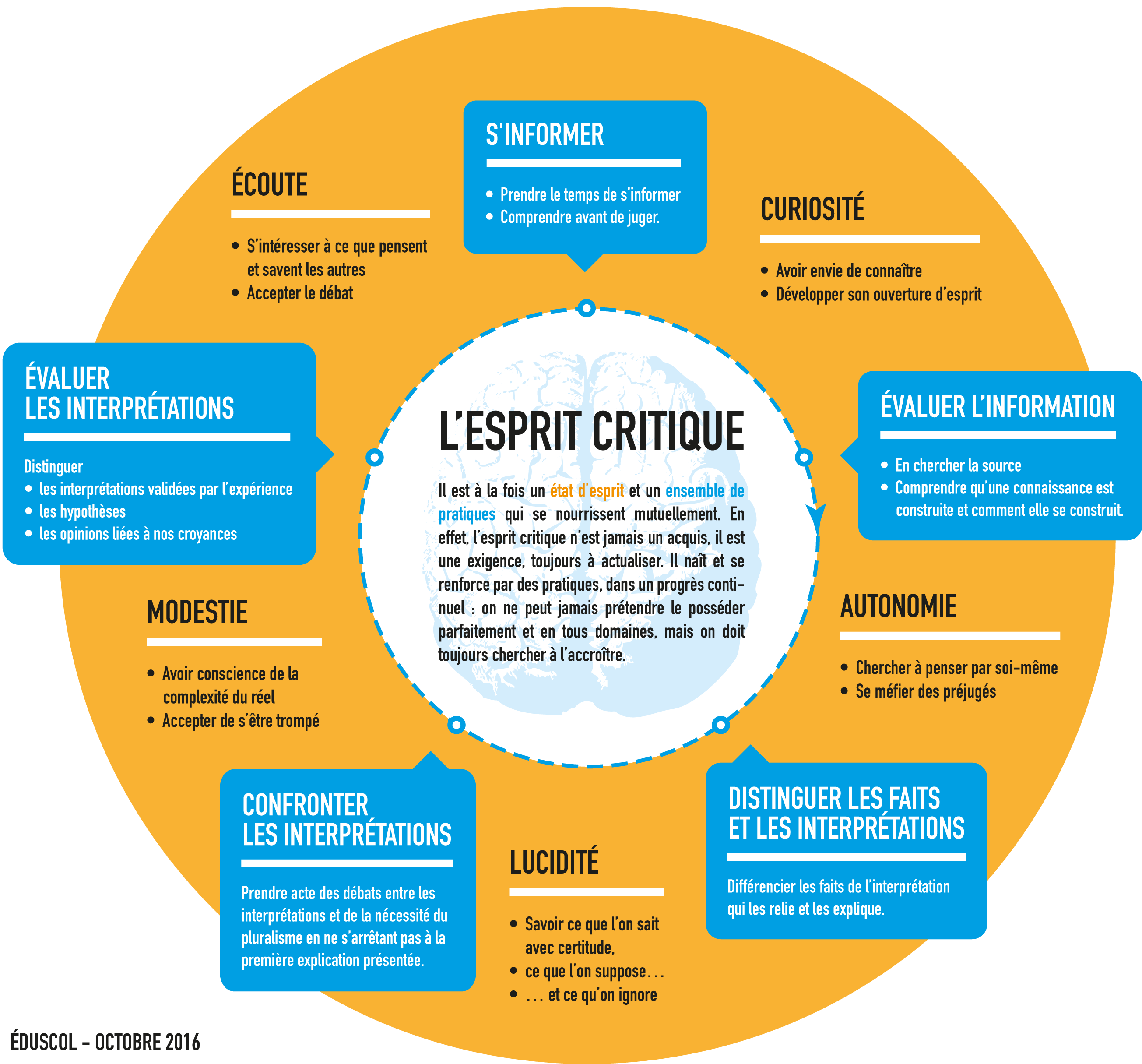Exigences pour l'Oculus Rift
Bien sûr, avant de penser à configurer l'Oculus Rift lui-même, vous devez vous assurer que vous disposez d'un ordinateur suffisamment puissant pour gérer ce dont le Rift a besoin.
L'Oculus Rift est un appareil assez puissant et en tant que tel, vous aurez besoin d'un ordinateur relativement puissant. Cela signifie que si vous construisez un PC ou en achetez un nouveau, vous devrez garder à l'esprit les exigences d'Oculus Rift.
Si vous possédez déjà un PC et que ses composants ne sont pas assez puissants pour votre Oculus Rift, vous devrez penser à remplacer certains de ces composants ou à vous procurer un nouveau PC.
Voici un bref aperçu des spécifications minimales dont vous aurez besoin pour l'Oculus Rift :
– Nvidia GTX 1050 Ti / AMD Radeon RX 470 ou supérieur – Intel Core i3-6100 ou supérieur – 8 Go de RAM ou plus – Sortie HDMI 1.3 – 1 port USB 3.0 – 2 ports USB 2.0 – Windows 8. 1 ou version ultérieure
Ces spécifications sont des exigences minimales, donc si vous avez des composants plus puissants, ils fonctionneront également.
En fait, Oculus recommande d'opter pour des spécifications légèrement plus solides. Par exemple, la société recommande de choisir un processeur graphique Nvidia GTX 1060 ou supérieur avec un processeur Intel Core i5-4590 ou supérieur et 3 ports USB 3.0.
Pourtant, si vous répondez aux exigences minimales, l'Oculus Rift fonctionnera. Il peut ne pas exécuter tous les logiciels – Oculus dit que certains contenus peuvent nécessiter des spécifications qui dépassent même les spécifications recommandées – mais cela devrait toujours fonctionner.
Les spécifications de l'ordinateur ne sont pas les seules exigences que vous devez garder à l'esprit. Vous avez également besoin de suffisamment d'espace pour utiliser les contrôleurs Oculus Touch. Oculus dit qu'un espace d'au moins 3 x 3 pieds est requis, bien que certains contenus nécessitent une aire de jeu de 7 x 5 pieds.
Comment configurer votre Oculus Rift
Maintenant que vous avez le casque lui-même et le matériel dont vous avez besoin pour fonctionner correctement, il est temps de configurer votre système afin que vous puissiez enfin profiter de la réalité virtuelle.
Heureusement, l'Oculus Rift est un peu plus facile à configurer que certains autres casques VR comme le HTC Vive, mais cela peut être un peu compliqué pour certains.
Suivez ces étapes pour vous assurer que votre Oculus Rift est correctement installé.
Configurer le casque
1. Téléchargez et ouvrez le logiciel Oculus.
2. Assurez-vous que les pilotes GPU sont à jour. Pour savoir comment faire, rendez-vous ici pour le GPU Nvidia ou ici pour le GPU AMD.
3. Retirez les films protecteurs des verres du casque.
4. Connectez le connecteur HDMI du câble du casque au port HDMI de votre GPU. Assurez-vous de le connecter à la carte graphique et non au port HDMI de la carte mère.
5. Branchez le connecteur USB du câble du casque dans un port USB 3. 0 sur votre ordinateur ; Les ports USB 3.0 sont bleus.
6. Connectez le câble du capteur à un autre port USB 3.0. Lorsque ces trois câbles sont connectés, des icônes vertes doivent apparaître à côté d'eux dans le logiciel Oculus, indiquant qu'ils sont connectés avec succès.
7. Cliquez sur Suivant dans le logiciel Oculus. Cliquez ensuite sur "Mettre à jour maintenant" sur l'écran de mise à jour du micrologiciel. Ne déconnectez pas le casque pendant la mise à jour du micrologiciel.
Connectez la télécommande Oculus
1. Retirez la languette en plastique du couvercle du compartiment des piles au dos de la télécommande.
2. Appuyez et maintenez enfoncé le bouton de sélection, qui est le bouton principal en haut de la télécommande.
3. La télécommande doit se connecter automatiquement au casque.
Configurer les capteurs Oculus
1. Ouvrez le logiciel Oculus, allez dans le menu "Appareils", cliquez sur "Configurer Rift" et sélectionnez "Configuration du capteur".
2. Entrez votre taille.
3. Placez les capteurs à trois à six pieds de l'endroit où se trouvera votre tête lors de l'utilisation du Rift. Assurez-vous que rien n'obstrue le capteur depuis la position des lunettes, même si vous êtes accroupi ou en mouvement pendant l'utilisation.
4. Tenez le casque devant vous et déplacez-le. Vous recevrez une notification lorsque le casque et le capteur seront connectés.
5. Répétez les étapes pour le deuxième capteur.
Configuration des contrôleurs tactiles Oculus
1. Après avoir connecté vos capteurs Oculus, vous serez automatiquement invité à configurer vos contrôleurs Oculus Touch. Si vous n'y êtes pas invité, accédez au menu "Appareils", appuyez sur "Configurer Rift", puis appuyez sur Ajouter la touche gauche.
2. Suivez les instructions à l'écran pour coupler votre manette Left Touch.
3. Réessayez le processus pour obtenir Right Touch.
Configuration du système Guardian
1. Après avoir configuré les contrôleurs tactiles, il vous sera automatiquement demandé de configurer le système Guardian, qui indique où vous utiliserez le Rift et vous avertit lorsque vous approchez des limites de cette zone. Si vous n'êtes pas invité automatiquement, accédez à « Configurer Rift » dans le logiciel Oculus et appuyez sur Guardian System.
2. Suivez les instructions à l'écran pour configurer le système Guardian.
Autres choses que vous devez savoir
Votre Rift devrait maintenant être configuré et prêt à l'emploi, mais il vous reste encore quelques choses à faire avant de pouvoir commencer à l'utiliser.
Pour commencer, vous pouvez personnaliser le Rift pour qu'il s'adapte au mieux à votre tête. Pour cela, enfilez le Rift puis serrez les sangles autour du Rift.
La bande principale doit être relativement basse et le triangle de suivi doit être au niveau du renflement osseux à l'arrière de la tête. Un poids correctement ajusté doit être équilibré autour de la tête.